数控铣仿真系统操作手册
斯沃 数控仿真软件 操作和编程说明书
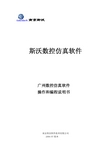
南京斯沃斯沃数控仿真软件广州数控仿真软件操作和编程说明书南京斯沃软件技术有限公司2006/07版本前言南京斯沃软件技术有限公司是一支专业从事可视化软件开发的队伍。
主要提供CAD/CAM、数控仿真、UG关键技术的示范、推广和应用。
面向企业的新产品开发和创新设计,提供贴近用户个性化需求的产品整体设计、技术咨询、二次开发服务。
根据客户要求 进行专业CAD\CAM的软件开发,以及数控系统、面板仿真的开发,提供基于UG软件的二次开发服务,指导客户利用UG软件建立企业标准化的设计流程,缩短新产品研发周期,降低改型设计开发成本,提高产品设计质量。
南京斯沃软件技术有限公司开发的,发那科(FANUC)、西门子(SINUMERIK)、三菱(MITSUBISHI)、广州数控(GSK)、华中世纪星(HNC)、北京凯恩帝(KND)、大连大森(DASEN)、南京华兴(WA) 数控车铣及加工中心仿真软件,是结合机床厂家实际加工制造经验与高校教学训练一体所开发的。
通过该软件可以使学生达到实物操作训练的目的,又可大大减少昂贵的设备投入。
南京斯沃软件技术有限公司2006年7月目 录第一章 斯沃数控仿真软件概述 (1)1.1 斯沃数控仿真软件简介 (1)1.2 斯沃数控仿真软件的功能 (1)1.2.1 控制器 (1)1.2.2功能介绍 (3)第二章 斯沃数控仿真软件操作 (5)2.1 软件启动界面 (5)2.1.1 试用版启动界面 (5)2.1.2网络版启动界面 (6)2.1.3单机版启动界面 (8)2.2 工具条和菜单的配置 (8)2.3 文件管理菜单 (10)2.3.1机床参数 (11)2.3.2刀具管理 (13)2.3.3工件参数及附件 (16)2.3.4快速模拟加工 (20)2.3.5工件测量 (21)2.3.6录制参数设置 (21)2.3.7警告信息 (22)第三章GSK980T操作 (26)3.1 GSK980T机床面板操作 (26)3.2 GSK980T数控系统操作 (28)3.2.1 按键介绍 (29)3.2.2 手动操作虚拟数控车床 (31)第四章GSK980T车床编程 (47)4.1坐标系统 (47)4.2G代码命令 (49)4.2.1G代码组及含义 (49)4.2.2 G代码解释 (50)4.3辅助功能(M功能) (65)4.4例题 (66)第五章 GSK900M 操作 (70)5.1 GSK900M 机床面板操作 (70)5.2 GSK900M数控系统操作 (73)5.2.1按键介绍 (73)5.2.2手动操作虚拟数控机床 (75)第六章GSK900M车床编程 (84)6.1坐标系统 (84)6.2 G代码命令 (86)6.1.1 代码组及其含义 (86)6.2.2 G代码解释 (88)6.3 辅助功能(M功能) (102)第七章 GSK928TC操作 (107)7.1 GSK928TC 机床面板操作 (107)7.2 GSK928TC数控系统操作 (109)7.2.1 按键介绍 (109)7.2.2手动操作虚拟数控车床 (113)第八章GSK928TC车床编程 (126)8.1坐标系统 (126)8.2 G代码命令 (128)8.2.1代码组及其含义 (128)8.2.2代码解释 (129)8.3辅助功能(M功能) (155)第一章 斯沃数控仿真软件概述1.1 斯沃数控仿真软件简介南京斯沃软件技术有限公司开发FANUC、SINUMERIK、MITSUBISHI、广州数控GSK、华中世纪星HNC、北京凯恩帝KND、大连大森DASEN数控车铣及加工中心仿真软件,是结合机床厂家实际加工制造经验与高校教学训练一体所开发的。
数控铣床操作手册
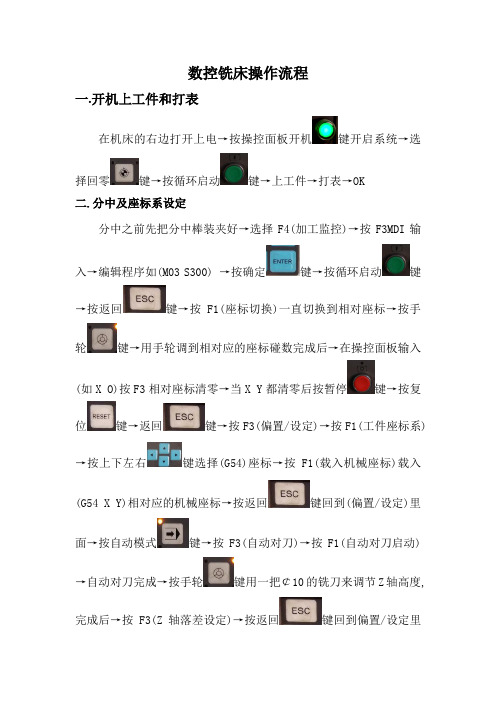
数控铣床操作流程一.开机上工件和打表在机床的右边打开上电→按操控面板开机键开启系统→选择回零键→按循环启动键→上工件→打表→OK二.分中及座标系设定分中之前先把分中棒装夹好→选择F4(加工监控)→按F3MDI输入→编辑程序如(M03 S300) →按确定键→按循环启动键→按返回键→按F1(座标切换)一直切换到相对座标→按手轮键→用手轮调到相对应的座标碰数完成后→在操控面板输入(如X O)按F3相对座标清零→当X Y都清零后按暂停键→按复位键→返回键→按F3(偏置/设定)→按F1(工件座标系)→按上下左右键选择(G54)座标→按F1(载入机械座标)载入(G54 X Y)相对应的机械座标→按返回键回到(偏置/设定)里面→按自动模式键→按F3(自动对刀)→按F1(自动对刀启动)→自动对刀完成→按手轮键用一把¢10的铣刀来调节Z轴高度,完成后→按F3(Z轴落差设定)→按返回键回到偏置/设定里面→按F1(工件座标系)→在操控面板输入-10. (G54 Z轴座标) →按F4(工件座标增量) →按F1(确定)→OK三.程序调入及加工加工之前先把要加工的程序上传到机床→启动电脑→在桌面打开软件链接机床→回到机床操控面板按文件键→按F8选择(档案管理)→选择你所需要的程序按确定键→按F1(载入执行加工) →开启自动模式键+手轮模式键→按循环启动键→进给调慢一点用手轮进行走刀→确认没问题之后关闭手轮模式键→进给调到适中→OK四.中途停止换刀及继续加工机床正在加工中按暂停键→在加工监控里面右上角看一下你现在所加工的步节记录下来(如352011)→按复位键→换刀→按返回键回到(偏置/设定)里面→按自动模式键→按F3选择(自动对刀)→按F1选择(自动对刀启动)→自动对刀完成→按返回键回到偏置/设定里面→按F1进入(工件座标系)→在操控面板输入-10.(G54 Z轴座标) →按F4(工件座标增量) →按F1(确定)→按加工程序键回到刚刚所加工的程序→在操控面板直接输入你之前所记录的步节(如352000)按确定键→按循环启键动它会自动查找你输入的步节等它快到你输入的步节时进给调慢一点→确定没问题之后进给再调到适中→OK五.程序结束换刀走下一个程序机床加工完一个程序后会自动停止→换刀→按返回键回到偏置/设定里面→按自动模式键→按F3选择(自动对刀)→按F1选择(自动对刀启动)→自动对刀完成→按返回键回到(偏置/设定)里面→按F1进入(工件座标系)→在操控面板输入-10.(G54Z轴座标) →按F4(工件座标增量) →按F1(确定)→按文件键→按F8选择(档案管理)→选择你所需要的程序按确定键→按F1(载入执行加工) →开启自动模式键→按循环启动键→OK。
宇龙数控仿真软件FANUC 0i系统数控机床操作说明书

五 放置零件
打开菜单 “零件/放置零件” 命令或者在工具条上选择图标 所示: 系统弹出操作对话框。 如图 1-2-4
图 1-2-4 “选择零件”对话框 在列表中点击所需的零件, 选中的零件信息加亮显示, 按下 “确 定”按钮,系统自动关闭对话框,零件和夹具(如果已经选择了 夹具)将被放到机床上。对于卧式加工中心还可以在上述对话框 中选择是否使用角尺板。如果选择了使用角尺板,那么在放置零 件时,角尺板同时出现在机床台面上。 如果经过“导入零件模型”的操作,对话框的零件列表中会显
8
PDF 文件使用 "pdfFactory Pro" 试用版本创建
床变为 390.00) 。同样,再分别点击 Y 轴,Z 轴方向移动按钮
作者可以根据需要平移压板, (但是不能旋转压板) 。首先用鼠标 选择需移动的压板,被选中的压板颜色变成灰色;然后按动小键 盘中的方向按钮操纵压板移动。移动压板时被选中的压板颜色变 成灰色。 拆除压板 1-2-8 所示。 图 1-2-7 选择压板”对话框 打开菜单“零件/拆除压板” ,可拆除压板,如图
选刀。或者按“取消退出”键退出选刀操作。
二 加工中心和数控铣床选刀
1、 按条件列出工具清单 筛选的条件是直径和类型 (1)在“所需刀具直径”输入框内输入直径,如果不把直径作为筛选条件,请输入数字“0” 。 (2)在“所需刀具类型”选择列表中选择刀具类型。可供选择的刀具类型有平底刀,平底带 R 刀,球头刀,钻头,镗刀等。 (3)按下“确定” ,符合条件的刀具在“可选刀具”列表中显示。
PDF 文件使用 "pdfFactory Pro" 试用版本创建
目
录
第一章 宇龙数控仿真软件简介 …….…………….…..………….……………………… 2 1.1 选择机床类型 …….…………………………………………………….……………… 2 1.2 工件的使用 …….………………………………………………………………………. 3 1.3 选择刀具 .........................……………………………….……………………………… 6 第二章 FANUC 0i 系统数控机床操作 ........................................................……………… 8 2.1 2. 2 机床准备……...……………………………………………………………8 对刀……...……………...….…………………………………………10
数控车床仿真快速入门手册说明书

Machining数控车床仿真快速入门手册视频教程在线观看: /一、软件基本操作:1、机床视图右键菜单介绍:•前视图: 改变机床视图视角•侧视图: 改变机床视图视角•顶视图: 改变机床视图视角•隐藏/显示床身:在机床视图中点右键,选择“隐藏床身”或者“显示床身”•快速定位:让主轴移动到工件中心位置。
•开关机舱门2、3D机床模型操作:•鼠标左键旋转•鼠标滚轮放大或缩小•按下鼠标中键平移提示窗口:3、软件菜单介绍◼测量✓测量模块✓估算程序所需时间◼文件✓导入:导入一个加工程序,但必须在EDIT模式下打开或者新建了一个程序的情况下才能导入✓保存工件:保存已加工工件✓读入工件:打开保存的工件◼设置✓显示刀具轨迹✓选中后会在自动加工中显示加工轨迹。
✓显示床身✓选中该选项将显示床身。
✓机床声音✓选中该选项将启用声音效果。
✓模型阴影✓选中该选项将启用阴影效果,但是一些比较老的显卡运行速度会下降。
如果速度慢请取消该选项。
◼视图✓视图:当面板视图被关闭后,用该菜单将面板重新打开。
✓双屏显示:分别在两个显示器中显示面板和机床模型。
◼切换面板✓各系统间进行切换操作。
◼设置工件✓选择工件类型,工件类型为:长方体和圆柱体。
✓设置工件的显示精度,精度有3级:o 1. 性能:工件精度较低o 2. 平衡:工件精度中等o 3. 质量:工件精度较高✓请根据显卡能力选择适当的精度,较高的精度资源占用高。
◼检查更新✓检查是否有新版本,该功能需要联网。
◼帮助文档✓打开帮助文档,也可以登录格雷西姆下载文档。
二、刀具选择1、新建刀具:鼠标点击左边刀具图标,弹出如下刀具库对话框。
左边是刀具列表,显示当前刀具库的所有刀具,右边是刀塔列表。
下方是刀具参数和刀片参数。
添加刀具: 在刀具参数和刀片参数输入参数后,按“添加”按钮添加新的刀具。
2、编辑刀具:单击刀具列表中的条目后,下面参数中会显示该刀具参数,然后进行参数编辑,修改完后按“修改”按钮。
3、删除刀具:单击刀具列表中的条目后,按“删除”按钮删除所选刀具。
FANUC 0-TD 0-MD 数控仿真控制系统用户手册

FANUC 数控仿真控制系统软件用户手册FANUC Series 0-TD 数控仿真控制系统软件FANUC 0 – MDII数控仿真控制系统软件杭州浙大辰光科技有限公司目录概述 (4)FANUC 0—TD 仿真操作面板OP (5)FANUC 0—TD仿真系统机床控制面板 (7)FANUC 0—MDII 仿真操作面板OP (10)FANUC 0—MDII仿真系统机床控制面板 (12)第一篇FANUC Series 0—TD 数控仿真控制系统软件 (15)1. 概述 (15)表1 FANUC车床G代码一览表 (17)表2 FANUC辅助功能(M功能)列表 (18)2. 系统界面介绍 (19)2.1显示刀具坐标位置 (19)2.2显示主菜单 (20)3. 电源的接通与关断 (21)4. 手动操作 (22)4.1手动返回参考点 (22)4.2手动连续进给 (22)4.3步进(STEP)进给 (23)5. 运行方式选择 (24)5.1 AUTO 自动运行方式 (24)5.2 MDI运行方式 (24)5.3 STEP 单步运行方式 (25)6.零件程序的新建、读入、编辑和存储 (26)6.1 新建零件程序 (26)6.2 外部零件程序的读入 (26)6.3 零件程序的编辑 (27)6.4 零件程序的存储 (28)7. 参数设置 (29)7.1 运行参数的设置 (29)7.2 刀具参数 (30)7.3 工件坐标系偏移 (31)8. 一般操作步骤 (31)8.1 开启电源 (31)8.2 读入程序或编辑程序 (31)8.3 对刀和设置参数 (32)8.4 选择加工方式 (32)8.5 进行加工 (32)第二篇FANUC Series 0—MDII 数控仿真控制系统软件 (34)1. 概述 (34)表1 FANUC铣床G代码一览表 (36)表2 FANUC辅助功能(M功能)列表 (38)2. 系统界面介绍 (39)2.1显示刀具坐标位置 (39)3. 电源的接通与关断 (41)4. 手动操作 (42)4.1手动返回参考点 (42)4.2手动连续进给 (42)4.3步进(STEP)进给 (44)5. 运行方式选择 (45)5.1 AUTO 自动运行方式 (45)5.2 MDI运行方式 (45)5.3 STEP 单步运行方式 (46)6.零件程序的新建、读入、编辑和存储 (47)6.1 新建与保存零件程序 (47)6.2 外部零件程序的读入 (48)6.3 零件程序的编辑 (50)7. 参数设置 (51)7.1 运行参数的设置 (51)7.2 刀具参数 (52)7.3 工件坐标系偏移 (52)8. 一般操作步骤 (54)8.1 开启电源 (54)8.2 读入程序或编辑程序 (54)8.3 对刀和设置参数 (54)8.4 选择加工方式 (55)8.5 进行加工 (55)9. 仿真软件设置 (56)概述FANUC 0—TD 数控仿真控制系统软件(以下简称车床仿真系统)的界面高度仿真FANUC公司车床用的FANUC 0—TD数控系统的操作面板。
斯沃 GSK928TA 数控仿真软件 操作和编程说明书
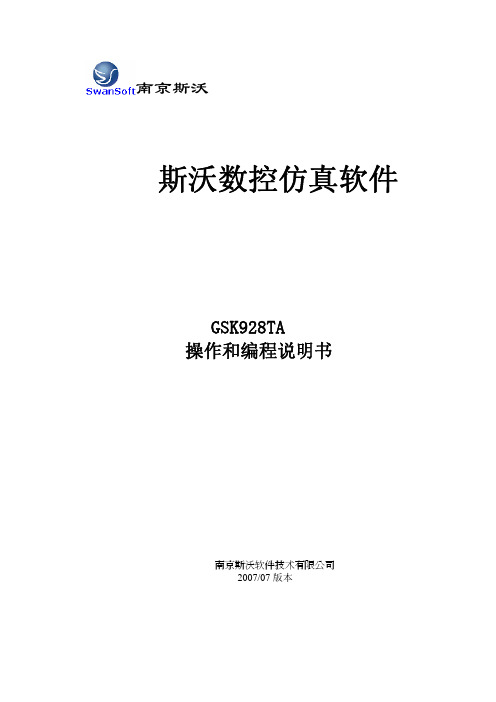
3.3.8 打开程序区(5-打开程序区)...........................................................41 3.3.9 删除加工程序(6-删除程序)...........................................................41 3.3.10 初始化加工程序区(7-初始化程序区).........................................42 3.4 G 代码解释...................................................................................................42
南京斯沃
斯沃数控仿真软件
GSK928TA 操作和编程说明书
南京斯沃软件技术有限公司 2007/07 版本
前言
南京斯沃软件技术有限公司是一支专业从事可视化软件开发的 队伍。主要提供 CAD/CAM、数控仿真、UG 关键技术的示范、推广和应 用。面向企业的新产品开发和创新设计,提供贴近用户个性化需求的 产品整体设计、技术咨询、二次开发服务。根据客户要求 进行专业 CAD\CAM 的软件开发,以及数控系统、面板仿真的开发,提供基于 UG 软件的二次开发服务,指导客户利用 UG 软件建立企业标准化的设计 流程,缩短新产品研发周期,降低改型设计开发成本,提高产品设计 质量。
斯沃数控仿真软件包括八大类,28 个系统,62 个控制面板。具有 FANUC、 SIEMENS(SINUMERIK)、MITSUBISHI、广州数控 GSK、华中世纪星 HNC、 北京凯恩帝 KND 系统、 大连大森 DASEN、南京华兴 WA 编程和加工功能,学生通过在 PC 机上操作该软件,能在很短 时间内 掌握各系统数控车、数控铣及加工中心的操作,可手动编程或读入 CAM 数控程序加 工,教师通过网络教学,可随时获得学生 当前操作信息。
新代系统铣床操作手册
目录第一单元铣床控制器面板操作说明------------------------------------------------------ 2 1.1 WinCE铣床控制器功能树状图 (2)1.2 屏幕部分··············································································································3 1.3 主功能画面 (4)1.3.1 F1:机台设定画面 (5)1.3.1.1 F1:坐标切换 (6)1.3.1.2 F2:1/2坐标 (6)1.3.1.3 F3:清除坐标 (6)1.3.1.4 F4:相对坐标全部清除 (6)1.3.1.5 F5:设定工件坐标系统 (6)1.3.2 F2:程序编辑画面 (11)1.3.2.1 F1:插入循环 (11)1.3.2.2 F2:删除行 (12)1.3.2.3 F3:编辑循环 (12)1.3.2.4 F5:文件编辑子功能 (12)1.3.2.5 F6:教导功能 (15)1.3.2.6 F7:图形仿真 (16)1.3.2.7 F8:文件管理 (18)1.3.3 F3:图形对话输入(仅对940M) (20)1.3.4 F4:执行加工画面 (20)1.3.4.1 F1:选择加工文件 (20)1.3.4.2 F3:MDI输入 (21)1.3.4.3 F4:加工参数设定 (22)1.3.4.4 F5:刀具设定 (22)1.3.4.5 F6:图形调整 (23)1.3.4.6 F8:加工记录表单 (24)1.3.5 F5:警报显示画面 (25)1.3.5.1 F1:现存警报 (25)1.3.5.2 F2:历来警报 (25)1.3.5.3 F3:储存警报 (25)1.3.6 F6:参数设定 (27)1.3.6.1 F1:使用者参数 (27)1.3.6.2 F2:应用参数 (28)1.3.6.3 F3:机构参数 (28)1.3.6.4 F4:补正表 (29)1.3.6.5 F5:跳到参数号码 (29)1.3.6.6 F6:系统设定 (30)1.3.6.7 F1:电控参数 (31)1.3.6.8 F2:系统使用期限设定 (31)1.3.6.9 F3:网络设定 (32)1.3.6.10 F4:高速高精参数设定 (33)1.3.7 F7:诊断功能 (34)1.3.7.1 F1:PLC状态 (34)1.3.7.2 F2:系统资料 (37)1.3.7.3 F3:共享变量状态 (37)1.3.7.4 F4:程式变量状态 (38)1.3.7.5 F5:网络功能 (38)1.3.7.6 F8:系统管理 (38)1.3.8 F8:系统信息 (40)第二单元机械操作面板说明 (41)2.1 第二面板操作功能说明 (41)2.1.1 电源开 (41)2.1.2 电源关 (41)2.1.3 紧急停止 (41)2.1.4 原点模式寻原点功能 (41)2.1.5 手动连动模式 (41)2.1.6 手动寸动模式 (41)2.1.7 MPG寸动模式··················································································422.1.8 自动加工模式 (42)2.1.9 MDI加工模式 (42)2.1.10 MPG仿真功能 (42)2.1.11 程序空跑 (43)2.1.12 单节执行 (43)2.1.13 选择停止 (43)2.1.14 选择跳跃 (43)2.1.15 主轴控制 (44)2.1.16 工作灯 (44)2.1.17 加工液 (44)2.1.18 工作台升 (44)2.1.19 台面上升控制 (44)2.2 文字键说明 (45)第三单元使用新代铣床控制器900ME方法 (46)3.1 手动功能(JOG ,INC_JOG ,MPG) (47)3.2 原点复归 (47)3.3 开启档案(编辑/软盘机/RS232 ) (48)3.4 刀具设定(G40/G41/G42 ,G43/G44/G49) (49)3.5 刀具长度量测 (G43/G44/G49) (49)3.6 设定工作坐标 (G54...G59).. (50)3.7 手动资料输入 (MDI ) (50)3.8 指定一个执行NC程序(自动) (51)3.9 图形仿真 (53)3.10 在新代控制器下检查NC程序 (53)第一单元 WinCE 铣床控制器面板操作说明1.1 WinCE 铣床控制器功能树状图F1 PLC I Bit F2 PLC O Bit F3 PLC C Bit F4 PLC S Bit F5 PLC A Bit F6 PLC Register F7 PLC Timer F8 PLC Counter WinCE 系统F1 机台设定F2 程序编辑F4 执行加工F5 警报显示F6 参数设定F7 诊断功能F8 系统信息F3 图形对话F1 坐标切换F2 1/2坐标F3 清除相对坐标F4 清除全部相对坐标F5 设定工件坐标系统F1 插入循环F2 删除行F3 编辑循环F5 文件编辑子功能F6 教导功能F7 图形仿真F8 文件管理F1 开启新文件F2 拷贝文件F3 删除文件F4 文件输入F5 文件输出F1 选择加工文件F3 MDI 输入F4 加工参数设定F5 刀具设定F6 图形调整F8 加工记录表单F1 现在警报F2 历史警报F3 储存警报F1 使用者参数F2 应用参数F3 机构参数F4 补正表F5 跳到参数号码F6 系统设定F1 电控参数F2 系统使用期限设定F3 网络设定F4 高速高精参数设定Next F2 系统资料F3 共享变量状态F4 程式变量状态F5 网络功能F8 系统管理F1 软体安装F2 系统备份F1 PLC 梯形图Next F1 PLC 状态1.2 屏幕部分如下所示:本画面说明:(1)工件坐标系统G54/G55/G56…显示(2)程序名及当前行号显示(3)界面名称(4)系统日期(5)系统时间(6)输入列(7)状态列(8)系统状态显示(9)当前模式显示(10)系统警报提示(11)功能键1.3 主功能画面下图一为WinCE铣床控制器的主功能画面。
斯沃 数控仿真软件 仁和 32T 系统 操作和编程说明书
南京斯沃斯沃数控仿真软件仁和32T系统操作和编程说明书南京斯沃软件技术有限公司2006/12版本前言南京斯沃软件技术有限公司是一支专业从事可视化软件开发的队伍。
主要提供CAD/CAM、数控仿真、UG关键技术的示范、推广和应用。
面向企业的新产品开发和创新设计,提供贴近用户个性化需求的产品整体设计、技术咨询、二次开发服务。
根据客户要求 进行专业CAD\CAM的软件开发,以及数控系统、面板仿真的开发,提供基于UG 软件的二次开发服务,指导客户利用UG软件建立企业标准化的设计流程,缩短新产品研发周期,降低改型设计开发成本,提高产品设计质量。
南京斯沃软件技术有限公司开发的,发那科(FANUC)、西门子(SINUMERIK)、三菱(MITSUBISHI)、广州数控(GSK)、华中世纪星(HNC)、北京凯恩帝(KND)、大连大森(DASEN)、南京华兴(WA) 数控车铣及加工中心仿真软件,是结合机床厂家实际加工制造经验与高校教学训练一体所开发的。
通过该软件可以使学生达到实物操作训练的目的,又可大大减少昂贵的设备投入。
南京斯沃软件技术有限公司2006年7月目 录第一章斯沃数控仿真软件概述 (1)1.1 斯沃数控仿真软件简介 (1)1.2 斯沃数控仿真软件的功能 (1)1.2.1 控制器 (1)1.2.2功能介绍 (2)第二章斯沃数控仿真软件操作 (4)2.1 软件启动界面 (4)2.1.1 试用版启动界面 (4)2.1.2网络版启动界面 (5)2.1.3单机版启动界面 (7)2.2 工具条和菜单的配置 (7)2.3 文件管理菜单 (9)2.3.1机床参数 (10)2.3.2刀具管理 (12)2.3.3工件参数及附件 (15)2.3.4快速模拟加工 (18)2.3.5工件测量 (19)2.3.6录制参数设置 (19)2.3.7警告信息 (20)第三章仁和32T操作 (24)3.1 仁和32T机床面板操作 (24)3.2 仁和32T数控系统操作 (24)3.2.1 按键介绍 (24)3.2.2 手动操作虚拟数控机床 (26)第四章仁和32车床编程 (32)4.1程序结构和坐标系统 (32)4.1.1 程序结构 (32)4.1.2 坐标系统 (33)4.1.3起始点、参考点、坐标原点和机械原点 (34)4.2 G代码命令 (34)4.3 辅助功能(M功能) (43)第一章 斯沃数控仿真软件概述1.1 斯沃数控仿真软件简介南京斯沃软件技术有限公司开发FANUC、SINUMERIK、MITSUBISHI、广州数控GSK、华中世纪星HNC、 北京凯恩帝KND、大连大森DASEN数控 车铣及加工中心仿真软件,是结合机床厂家实际加工制造经验与高校教学训练一体所开发的。
斯沃数控仿真软件操作指导书
斯沃数控仿真软件操作指导书华中科技大学武昌分校自动化系数控实训创新基地2007年11月一、软件简介斯沃数控仿真加工软件包括八大类,30个系统,62个控制面板。
具有FANUC、SIEMENS、MITSUBISHI,广州数控GSK、华中数控HNC等系统的编程和加工功能,通过在PC机上操作该软件,能在很短的时间内掌握数控车、数控铣及加工中心的操作。
二、启动界面如图1所示在数控系统中选择你所需要的系统,然后点击登录。
图1三、功能介绍能够做三维仿真,等同于对真正的CNC机床的操作。
用户能够任意设置机床尺寸。
提供像放大缩小等观察参数的设置功能。
切削中故障报警功能(碰撞、过载等)。
采用对话框来简化刀具和功能的设置。
切削路径和刀偏路径可以同时显示。
FANUC0I-T(图3)操作面板图2图3下面分别对工具条分别进行介绍工具条1(如图4)所示各个图标的功能说明如下:图4工具条2(如图5)所示各个图标的功能说明如下:图5五、FANUC 0iT列车床操作简介(1)FANUC 0iT系列车床面板简介机床的操作面板位于窗口的右下侧(如图1-8),主要用于控制机床运行状态,我们还是同样分部分详细说明:图1-8第一部分:模式选择按钮AUTO:自动加工模式。
EDIT:用于直接通过操作面板输入数控程序和编辑程序。
MDI:手动数据输入。
INC:增量进给。
HND:手轮模式移动工作台面。
JOG:手动模式。
DNC:用232电缆线连接PC机和数控机床。
REF:回参考点。
第二部分:数控程序运行控制开关程序开始:仅在AUTO 和MDI方式下有效。
程序停止:在程序运行过程中,按下此钮停止程序运行。
第三部分:手动操作机床开关(1)、机床主轴手动控制开关手动开主轴正转(顺时针为正)手动开主轴反转手动停止主轴(2)、手动移动工作台面(3)、单步进给倍率选择(说明:每按下一次为一步的距离。
×1为1/1000毫米,×10为10/1000毫米,×100为100/1000毫米,×1000为1000/1000毫米)第四部分: 倍率调节按钮倍率调节应将光标置于旋钮上,点击鼠标左键转动。
SINUMERIK 802S 802C 数控仿真控制系统用户手册
SINUMERIK 802 S / C 数控仿真控制系统软件(车床)
SINUMERIK 802 S / C 数控仿真控制系统软件(铣床)
杭州浙大辰光科技有限公司
SINUMERIK 802S/C 数控ห้องสมุดไป่ตู้真控制系统软件用户手册
目录
概 述 .............................................................................................................................................. 5 SINUMERIK 802S/802C 仿真操作面板 OP ................................................................................ 6 机床控制面板................................................................................................................................... 7 第一篇 SINUMERIK 802 S / C 数控仿真控制系统软件(车床)........................................... 8
2.1 屏幕划分 ................................................................................................................... 9 2.2 操作区域 ................................................................................................................. 11 2.4 软键功能 ................................................................................................................. 11 3. 开机和回参考点................................................................................................................ 12 3.1 开机 ......................................................................................................................... 12 3.2 关机 ......................................................................................................................... 12 3.3 回参考点 — “加工”操作区 ............................................................................. 12 4. 参数设定 ........................................................................................................................... 13 4.1 输入刀具参数及刀具补偿参数—“参数”操作区 ............................................. 13 4.1.1 建立新刀具.......................................................................................................... 14 4.1.2 刀具补偿参数...................................................................................................... 14 4.1.3 确定刀具补偿...................................................................................................... 15 4.2 输入和修改零点偏置值—“参数”操作区 ......................................................... 16 4.3 编程设定数据—“参数”操作区.......................................................................... 17 4.4 R 参数—“参数”操作区 ...................................................................................... 18 5. 运行方式选择.................................................................................................................... 19 5.1 手动 JOG 运行方式—“加工”操作区 ............................................................... 19 5.2 MDA 运行方式(手动输入)—“加工”操作区 ................................................ 20 5.3 AUTO 自动运行方式 .............................................................................................. 20 5.3.1 选择和启动零件程序—“加工”操作区.......................................................... 21 5.3.2 “停止”、“中断”零件程序—“加工”操作区 .............................................. 21 6. 仿真软件设置.................................................................................................................... 22 7. 程序的读入、编辑和存储................................................................................................ 23 7.1 新建零件加工程序 ................................................................................................. 23 7.2 读入零件加工程序 ................................................................................................. 23 7.3 保存内存编辑区的零件加工程序 ......................................................................... 24 7.4 编辑 ......................................................................................................................... 24 7.4.1 编辑中调用固定循环.......................................................................................... 25 7.5 循环 ......................................................................................................................... 25 7.5.1 LCYC82 钻孔、沉孔加工............................................................................... 26 7.5.2 LCYC83 深孔钻削.......................................................................................... 27 7.5.3 LCYC840 带补偿夹具内螺纹切削.................................................................... 28 7.5.4 LCYC85 镗孔.................................................................................................. 30 7.5.5 LCYC93 切槽循环.......................................................................................... 31 7.5.6 LCYC95 毛坯切削循环.................................................................................. 32 7.5.7 LCYC97 螺纹切削循环.................................................................................. 33 8. 车床一般操作步骤............................................................................................................ 34 8.1 开启使能 ................................................................................................................. 34 8.2 读入程序或编辑程序 ............................................................................................. 34
- 1、下载文档前请自行甄别文档内容的完整性,平台不提供额外的编辑、内容补充、找答案等附加服务。
- 2、"仅部分预览"的文档,不可在线预览部分如存在完整性等问题,可反馈申请退款(可完整预览的文档不适用该条件!)。
- 3、如文档侵犯您的权益,请联系客服反馈,我们会尽快为您处理(人工客服工作时间:9:00-18:30)。
数控铣仿真系统(教学版)使用手册上海宇龙软件工程有限公司第一章软件简介第二章一般操作规程第一节系统操作2.1.1弹出上下文浮动菜单:置光标在显示区域内,点击鼠标右键,浮动菜单即可出现。
2.1.2不显示机床和恢复显示机床在工具条上选择“”或者打开“视图”下拉菜单,在其中选择“观察零件”。
2.1.3旋转视图打开“视图”下拉菜单或浮动菜单,在其中选择“动态放缩”后,按住鼠标左键,移动鼠标。
2.1.4放大与缩小视图打开“视图”下拉菜单或浮动菜单,在其中选择“动态放缩”后,按住鼠标左键,移动鼠标。
2.1.5平移视图打开“视图”下拉菜单或浮动菜单,在其中选择“动态平移”后,按住鼠标左键,移动鼠标。
第二节前期准备工作2.2.1选择机床规格在工具条上点击或打开“数控机床”下拉菜单或浮动菜单,在其中选择“选择机床”后,系统打开以下对话框,可以在其中查到本机床的参数(1.0版本仅支持铣床一种规格):图1.选择机床对话框2.2.2定义零件毛胚形状和尺寸在工具条上选择“”或打开“数控机床”下拉菜单或浮动菜单,在其中选择“定义毛坯”后,系统打开以下对话框。
图2.零件毛胚定义对话框(1)选择毛胚类型:本系统提供两种形状的毛胚供选择:长方形和圆柱形。
通过用光标点击毛胚形状图标选择毛胚类型。
(2)参数输入:毛胚名输入框供操作者输入毛胚名,在输入毛胚名以后,被定义的毛胚才可以被保存。
尺寸输入框用于输入尺寸,单位:毫米。
长方形毛胚的尺寸最大极限是2000X1000X500(长X宽X高)圆柱形毛胚的尺寸最大极限是500X500(直径X高)(3)保存退出:按“确定”按钮,保存定义的毛胚并且退出本操作。
(4)取消退出:按“取消”按钮,退出本操作。
2.2.3工艺板选用当需要选择工艺板的尺寸,或移动毛胚到需要的位置时。
打开“数控机床”下拉菜单或浮动菜单并在其中选择“工艺板…”,或在工具条上选择“”,系统打开以下对话框。
图3.定义工艺板对话框(1)选择毛胚在对话框中“选择毛胚”下拉式列表框中选则毛胚。
被选中的毛胚的尺寸将被显示在对话框中。
(2)设定工艺板的初始值按“自动放置”按钮,系统设置的工艺板的长和宽分别比毛胚的尺寸大100毫米,厚度30毫米。
(3)调整工艺板尺寸工艺板长、宽、高数据框内输入需要的数据。
(4)毛胚位置调整使用“向上”、“向下”、“向左”“向右”和“旋转”按钮,移动毛胚在工艺板上的位置(5)保存退出按“确定”按钮,自动保存定义的工艺板并且退出本操作。
(6)取消退出按“取消”按钮,退出本操作。
2.2.4摆放零件对毛胚进行加工时首先将它放在机床台面上。
打开“数控机床”下拉菜单或浮动菜单并在其中选择“装夹…”,或在工具条上选择图4.装夹-选择毛坯对话框“”,系统打开以下对话框。
(1)选择毛胚在对话框中选择毛胚,如果已经定义了工艺板,工艺板被同时选中。
(2)确认关闭选择“确认“按钮,关闭本对话框。
系统自动把选中的毛胚放在机床台面上。
(3)调整位置系统把毛胚放在机床工作台上的同时,弹出一个如下图所示的小键盘,利用小键盘,操作者可以移动毛胚在工作台上的位置。
用“关闭”按钮结束零件移动。
图5.移动毛坯的小键盘2.2.5使用压板(1)安装压版打开“数控机床”下拉菜单,在“压板”项中选择“安装压板”。
系统打开“压板设置”对话框,系统根据毛胚和工艺板的尺寸,给出各种压板安放方案供操作者选择。
操作者也可以自定义压板的尺寸。
图6.压板设置对话框按下“确定”按钮,完成操作并关闭对话框。
压板出现在台面上。
如下图所示:图7.加上压板后的零件(2)移动压板:打开“数控机床”下拉菜单,在“压板”项中选择“移动压板”。
系统打开小键盘(图5)后, 操作者可以根据需要平移压板,但是不能旋转压板。
用鼠标选择需移动的压板,被选中的压板颜色变成灰色。
按动小键盘中的方向按钮操纵压板移动。
图8.移动压板时被选中的压板颜色变成灰色(3)拆除压板:打开“数控机床”下拉菜单,在“压板”项中选择“拆除压板”。
2.2.6定义刀具和刀柄用户可以自定义建立刀具库和刀柄库。
本版本支持平底铣刀、球头铣刀和带园角的平底铣刀。
定义过程为在工具条上选择“”或打开“数控机床”下拉菜单,选择“定义刀具”,系统弹出定义毛胚对话框。
图9.定义刀具(刀柄)对话框(1)类型选择用光标点击表示刀具类型的图标选择。
(2)输入参数在数据输入框中输入需要的参数。
(3)保存退出输入刀具名(刀柄名)后按“确认”按钮。
(4)取消退出按“取消”按钮,输入的内容将不被保存。
(5)其它选项“定义刀具”和“定义刀柄”选项供操作者决定是否要定义刀具(刀柄)。
2.2.7选择刀具在刀具库中选择刀具和刀柄时,在工具条中选择“”或打开“数控机床”下拉菜单,选择“选刀”,进入定义毛胚对话框。
图10.选择刀具对话框(1)选择刀具和刀柄用光标选择所需的刀具和刀柄,参数在刀具显示区域中显示,必须同时选上刀具和刀柄时,确定按钮才变为活动状态。
其中“选取刀具类型”选项可以分类显示库中的刀具。
(2)选中退出按“确认”退出,系统自动把选中的刀具装到机床上。
(3)取消退出:按“取消”按钮,关闭本对话框,系统将不做任何反应。
2.2.8测定零件边缘基准测定零件边缘基准就是通过测量零件边缘,从而确定零件坐标系在机床坐标系中间的位置。
本版本支持使用园棒和塞尺进行测量。
具体步骤为:(1)选择工具在工具条上选择“”或打开“数控机床”下拉菜单,选择“基准工具…”, 系统弹出对刀具基准对话框。
在对话框中选择工具。
本版本仅支持园棒一种工具。
按下“确定”,基准工具自动安装在主轴上。
其中工具规格为:园棒的直径:14毫米。
伸出部分长75毫米。
图11.对刀具基准对话框(2)取塞尺在“数控铣床”下拉菜单中选择“塞尺”,然后在其中选择塞尺厚度。
(3)打开辅助视图:为了方便侧基准操作,可以在视图下拉菜单中选择“基准设置辅助视图”,系统会自动判别操作者在零件的哪一边测量,给出一个最佳角度的视图,并且自动调节显示比例。
图12.测定零件边缘基准(其中屏幕下半部是辅助视图)当操作者手动移动机床时,系统会在提示栏中告诉操作者塞尺的状态。
状态分为“太紧”、“太松”和“合适”三种。
(4)收回塞尺:塞尺用毕,必须收回,否则无法进行下一步的操作。
打开“数控机床”下拉菜单,选择“塞尺”中的“收回塞尺”项,系统将自动取消塞尺。
(5)卸下刀具或者对基准工具打开“数控机床”下拉菜单,选择“拆除工具”项。
系统将自动卸下基准工具。
2.2.9设置刀具基准设置刀具基准可以采用塞尺,在零件上表面、工艺板上表面或工作台面上对刀。
其中塞尺的使用方法与测定边缘位置时的方法相同,如下图所示。
注意事项:●严禁在对刀过程中用刀具直接与台面接触,如要用台面作为基准,必须在刀具和台面中放一个标准高度的金属块。
例如在本系统中用3毫米的塞尺。
●使用塞尺对刀具基准时,主轴必须处于停止状态。
图13.设置刀具基准第三节手动操作虚拟数控铣床2.3.1移动:手动移动机床的方法有三种:方法一:连续移动(JOG),这种方法用于较长距离的台面移动。
➢置MOLD旋钮在“JOG”位置:➢按“JOG”按钮,按住按钮机床台面运动,松开后停止运动。
➢用“JOG FEEDRATE OVERRIDE”旋钮调节移动速度。
➢用“AXIS”旋钮选择被移动的轴。
方法二:点动(STEP),这种方法用于微量调整,如用在对基准操作中。
➢置MOLD旋钮在“STEP/HANDLE”位置:➢按“JOG”按钮,每按一次,台面移动一步。
➢用单步进给量控制旋钮调节每一步移动距离。
➢用“AXIS”旋钮选择被移动的轴。
方法三:操纵“手脉”(HANDLE),这种方法用于微量调整。
在实际生产中,使用手脉可以让操作者容易调整自己的工作位置。
➢置MOLD旋钮在“STEP/HANDLE”位置:➢把光标置于“手轮”之上,按住鼠标“左键”或“右键”,松开鼠标键停止机床移动。
➢用单步进给量控制旋钮调节手轮每转过一格的移动距离。
➢用“AXIS”旋钮选择被移动的轴。
2.3.2开、关主轴:置MOLD旋钮在“JOG”或“STEP/HANDLE”位置。
按“SPINDLE”按钮开机床主轴,按按钮关机床主轴2.3.3启动程序加工零件:(1)置MOLD 旋钮在“AUTO”位置(2)选择一个数控程序(参考。
)(3)按数控程序运行控制开关中的按钮。
(参考。
)2.3.4试运行程序试运行程序时,不显示机床和刀具,不切削零件,仅显示加工轨迹。
(1)置MOLD在DRY RUN位置(2)选择一个数控程序(3)按数控程序运行控制开关中的按钮。
(参考。
)2.3.5单步运行(1)置单步开关于“ON”位置(2)数控程序运行过程中,每按一次执行一条指令。
2.3.6选择一个数控程序:有三种方法进行选择(1)按编号搜索a.选择MODE在EDIT或AUTO位置b.按键入字母“O”c.按键入字母“O”d.键入搜索的号码:XXXXe.按CURSOR:开始搜索;找到后,“OXXXX”显示在屏幕右上角程序编号位置,NC程序显示在屏幕上。
(2)按CURSOR键搜索a.选择MODE在EDIT或AUTO位置b.按c.按键入字母“O”d.按CURSOR:开始搜索,每按一下,跳到下一个NC程序。
“OXXXX”显示在屏幕右上角,NC程序显示在屏幕上。
2.3.7删除一个数控程序:(1)选择MODE在EDIT(2)按(3)按键入字母“O”(4)键入要删除的程序的号码:XXXX(5)按2.3.8删除全部数控程序:(1)①选择MODE在EDIT(2)②按(3)③按键入字母“O”(4)④键入“9999”(5)⑤按2.3.9搜索一个指定的代码一个指定的代码可以是:一个字母或一个完整的代码。
例如:“N0010”,“M”,“F”,“G03”等等。
搜索在当前数控程序内进行。
操作步骤如下:(1)MODE在AUTO或EDIT(2)按(3)选择一个NC程序(4)输入需要搜索的字母或代码(5)按CURSOR:开始在当前数控程序中搜索。
2.3.10编辑NC程序(删除、插入、替换操作)(1)MODE置于EDIT(2)选择(3)选择被编辑的NC程序(4)移动光标:a.方法一:按 PAGE:或翻页,按 CURSOR :或移动光标。
b.方法二:用搜索一个指定的代码的方法移动光标。
(5)输入数据:用光标点击数字/字母键,数据被输入到输入域。
键用于删除输入域内的数据。
(6)删除、插入、替代:a.按键,删除光标所在的代码b.按键,把输入域的内容插入到光标所在代码后面。
c.按键,把输入域的内容替代光标所在的代码。
2.3.11通过控制箱操作面板手工输入NC程序操作:(1)置MODE开关在DEIT(2)按键,进入程序页面。
(3)按键入字母“O”(4)键入程序编号,但不可以与已有程序编号的重复。
